如何用PPT制作毕业季主题内容页发布时间:暂无
1、打开PPT,置入想要的图片,裁剪到我们想要的大小,然后按【ctrl+x】键,将图片剪切,然后右键点击选择【设置背景格式】;

2、继续上一步骤,选择【图片或纹理填充】,插入图片来自【剪贴板】,然后设置将图片平铺为纹理,效果如图所示;

3、使用矩形工具画出页面等大的矩形,填充白色,降低不透明度,线条中选择【无线条】,然后就做出雾蒙蒙的效果;

4、将AI中的墨迹图形移动到PPT文件中,然后选中墨迹图形右键点击【取消组合】,这个操作重复两次;
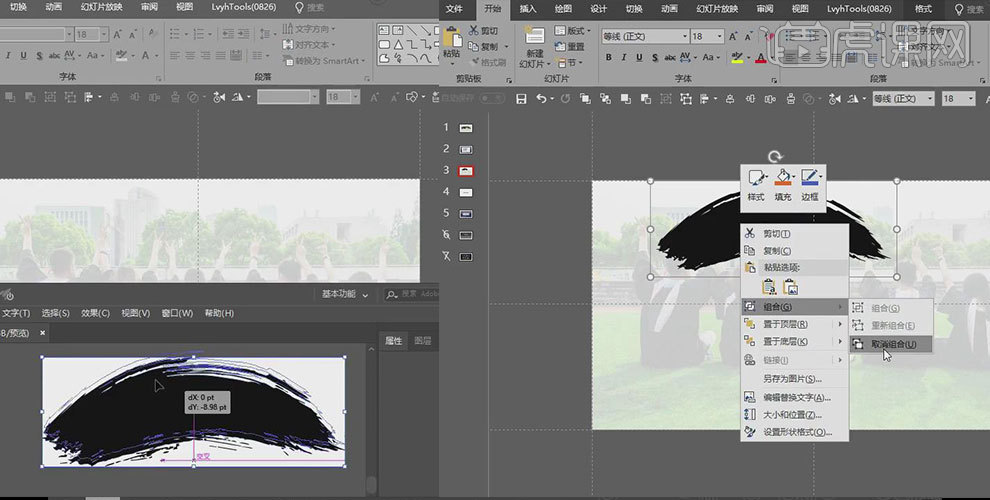
5、点击菜单下的【选择】,然后点击【选择窗格】;
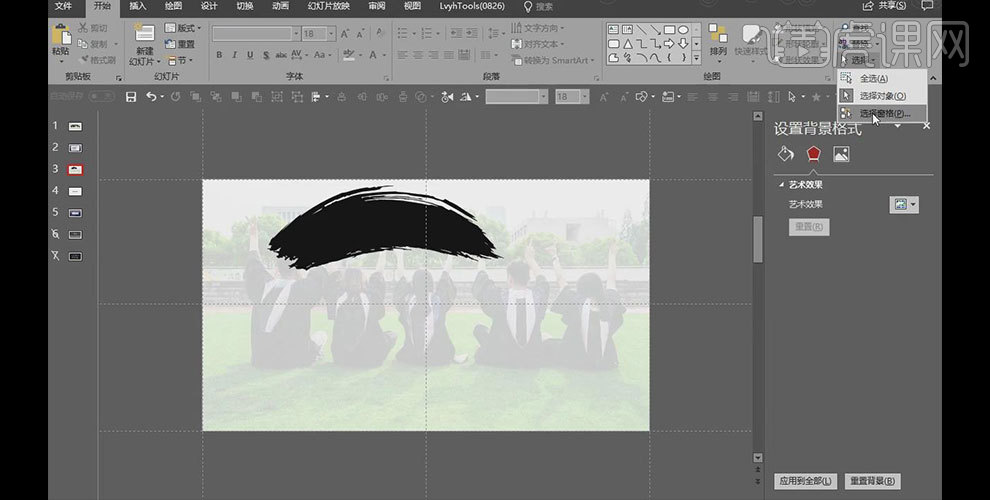
6、继续上一步骤,选中自动生成的透明框,然后进行删除;
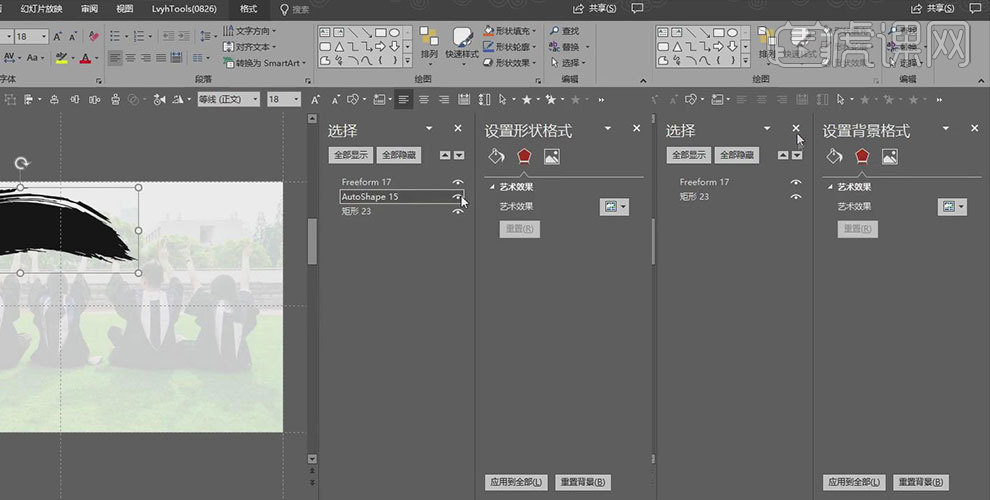
7、选中墨迹,调整到想要的大小和位置,然后设置形状格式,将【填充】中选择【幻灯片背景填充】,效果如图所示;

8、给页面添加文案,在页面左上角输入小标题,文字参数和效果如图所示;
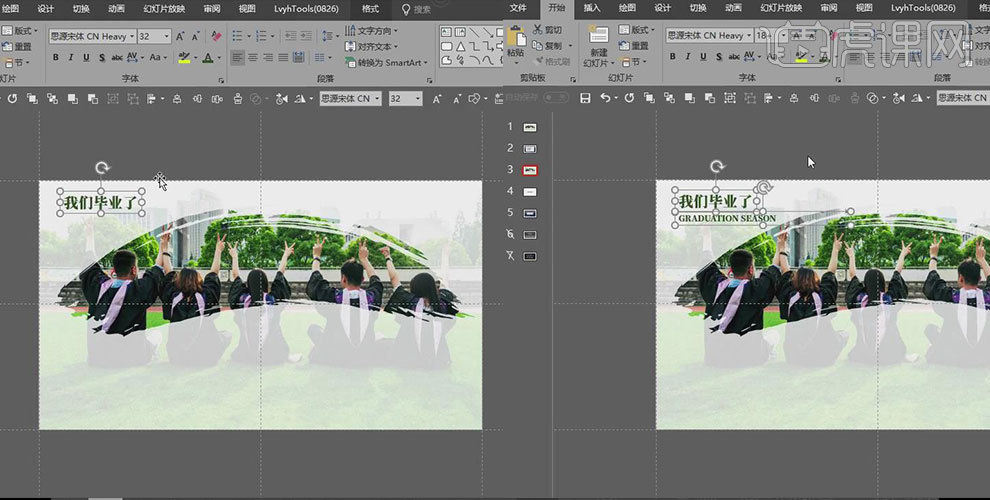
9、继续使用矩形工具在左上角标题旁画出矩形,填充绿色,调整到合适的大小和位置;

10、使用相同的方法给页面右下角添加文案,效果如图所示;
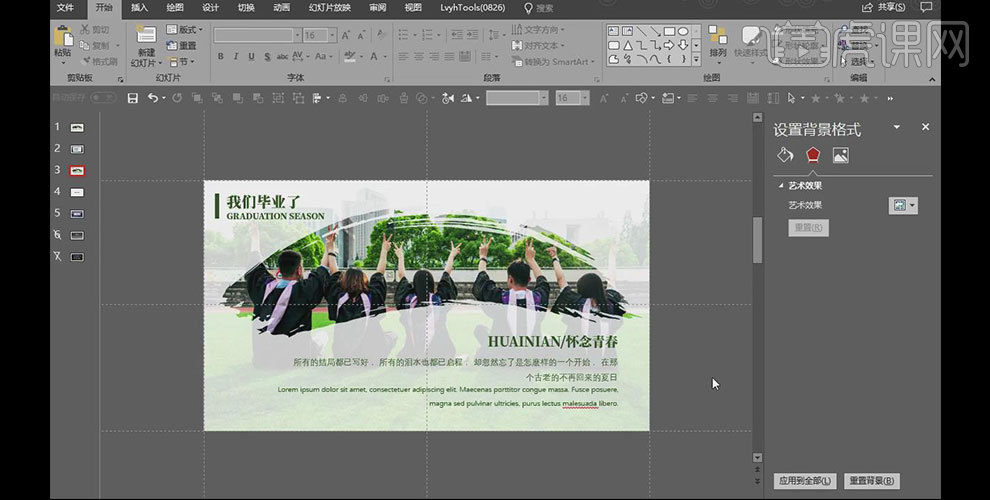
11、最终效果如图所示。

点击观看视频教程

每天一张PPT——毕业季主题内容页创意设计
立即学习新手入门5028人已学视频时长:07:19
特别声明:以上文章内容仅代表作者本人观点,不代表虎课网观点或立场。如有关于作品内容、版权或其它问题请与虎课网联系。
500+精品图书
20G学习素材
10000+实用笔刷
持续更新设计模板












